Als u een gele tint ziet over het beeldscherm, dan is er vaak iets mis met de beeldscherminstellingen.
Het is niet zozeer een hardware probleem, maar vaak een softwareprobleem.
Zo komt het regelmatig voor dat een geïnstalleerde app wijzigingen doet aan de instellingen voor het scherm. Bijvoorbeeld via een stuurprogramma of door een functie te activeren.
In dit artikel doorlopen we stappen tot het probleem van een gele tint is opgelost.
Gele tint over beeldscherm
Hardware uitsluiten
Om te beginnen raad ik aan om eerst hardwarematige problemen uit te sluiten.
Denk hierbij aan het controleren van kabels, aansluitingen en apparaten tussen de verbinding met de computer en het beeldscherm.
Zorg dat alles met originele kabels is aangesloten. Haal de kabels los en sluit ze opnieuw aan of haal apparaten die tussen de verbinding zitten van de computer en het beeldscherm en tijdelijk tussenuit.
Nachtlamp
Nu u hardwarematige problemen heeft uitgesloten, raad ik aan om softwarematig instellingen te controleren, te beginnen bij Nachtlamp.
Lees ook: (Artikel gaat hieronder verder)

Lenovo levert op de meeste laptops en desktops standaard de software Lenovo Vantage mee. Deze app is specifiek…

Het aansluiten van een externe SSD aan uw Windows 11 computer of laptop zou in principe direct moeten…
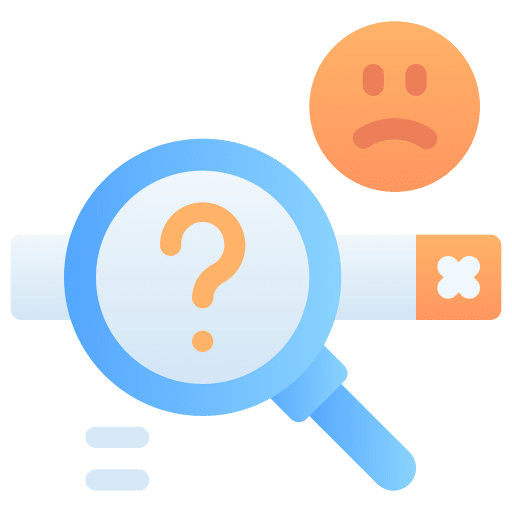
De zoekfunctie in Windows 11 is een hulpmiddel om snel apps, instellingen en bestanden te vinden. Maar wat…

Wanneer u in Windows 11 op Afsluiten klikt, verwacht u dat de computer volledig wordt uitgeschakeld. Toch kan…

In deze gids leest u hoe u de verversingssnelheid van uw monitor kunt controleren op een Windows computer.…

U kunt in Windows 11 cookies wissen. Cookies zijn kleine tekstbestandjes die door de browser worden opgeslagen op…
Nachtlamp is een functie dat blauwlicht filtert uit de kleuren van het scherm. Door deze functie in te schakelen ontstaat er vaak een gele tint.
Controleer daarom of Nachtlamp is ingeschakeld en schakel het uit.
Klik op Systeem en vervolgens op Beeldscherm.
Klik op Nachtlamp.
Klik op: Nu uitschakelen en zorg dat Nachtlamp instellen is uitgeschakeld.
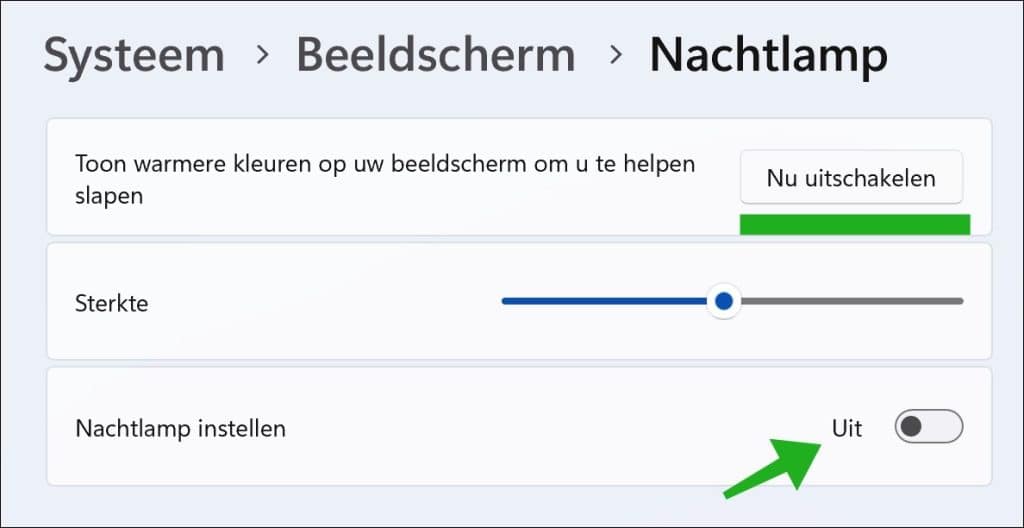
In het verlengde van nachtlamp, zorg dat er geen apps zijn geïnstalleerd die deze functie ook bevatten.
Verwijder deze apps van uw computer.
U kunt dit vaak controleren via het systeemvak, ziet u hier apps die aanpassingen doen aan de kleuren van het beeldscherm? Verwijder deze app(s) dan.
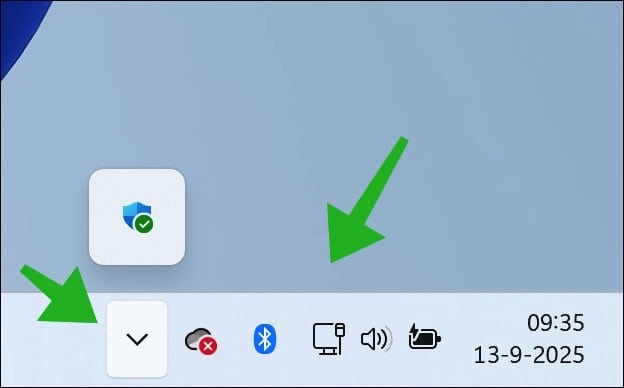
Kleurprofiel aanpassen
Als er aanpassingen zijn gedaan aan de kleuren van het scherm, bijvoorbeeld wanneer het beeld te geel oogt, dan kunt u een nieuw kleurprofiel instellen.
Met een kleurprofiel worden de kleuren van uw monitor zo nauwkeurig mogelijk weergegeven.
U kunt kiezen uit de standaardprofielen van Windows of zelf een profiel aanmaken dat beter aansluit bij uw wensen.
Klik met de rechtermuisknop op de Startknop.
Klik op Uitvoeren, typ: colorcpl
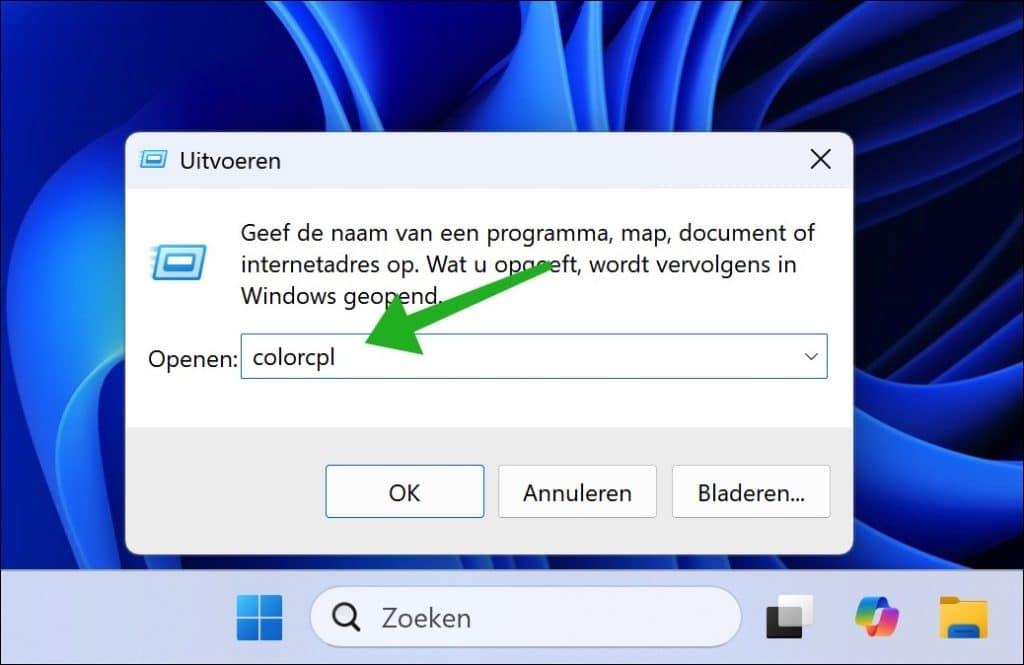
Lees verder: ICC profiel toevoegen.
Beeldschermkleuren kalibreren
In Windows 11 is er een hulpmiddel aanwezig om de kleuren te kalibreren.
U kunt dit hulpmiddel gebruiken om de juiste kleuren te kalibreren voor uw beeldscherm en hiermee het gele tint probleem op te lossen.
Via de taakbalk, zoek op: Beeldschermkleur kalibreren
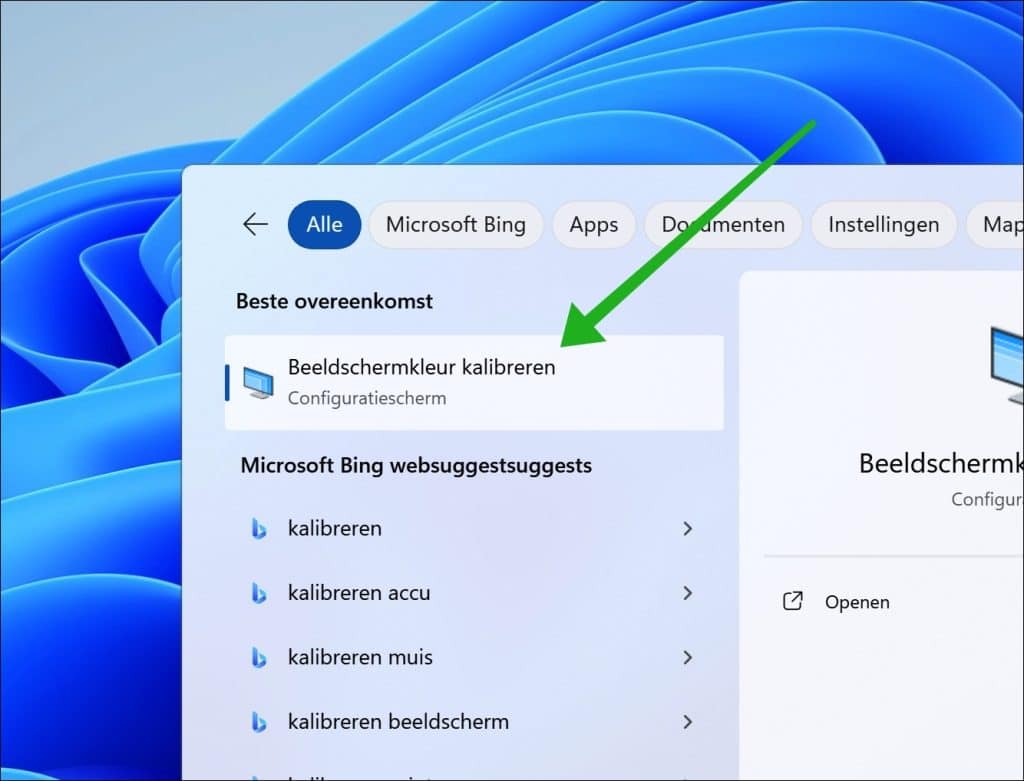
Volg de wizard om de beeldschermkleuren zo natuurlijk mogelijk kalibreren, zonder gele tint.
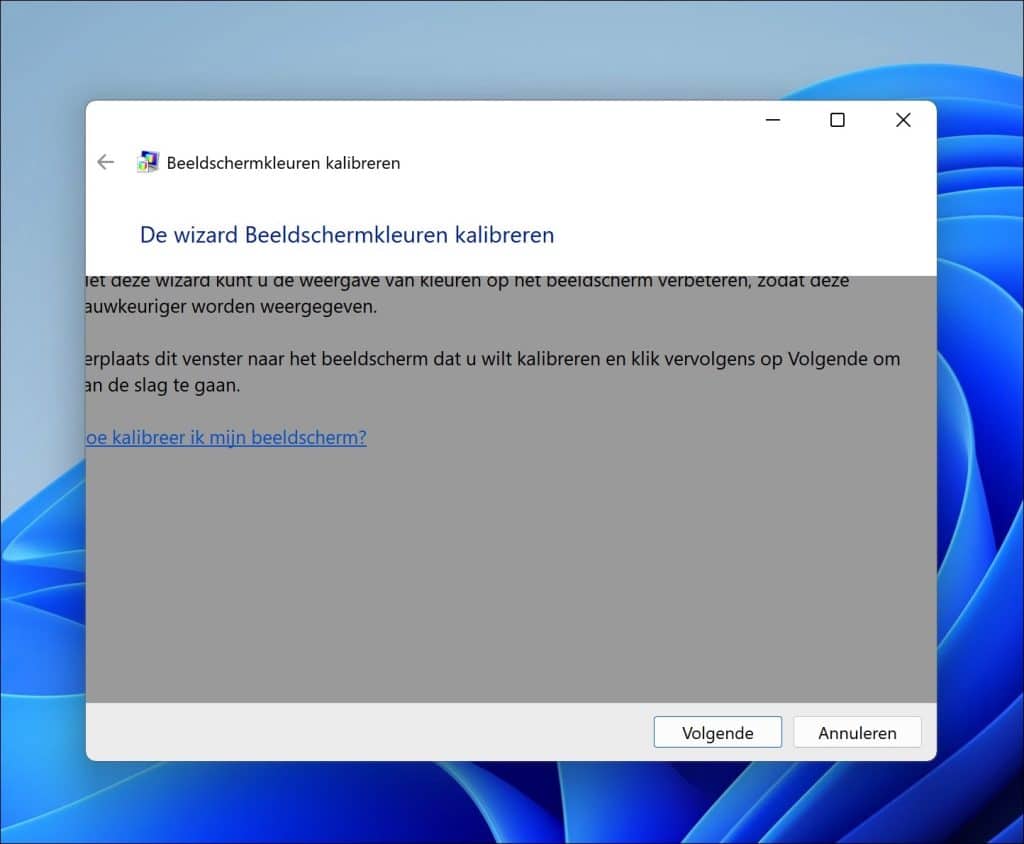
Beeldscherminstellingen resetten
Heeft nu niets geholpen, dan kunt u vaak via een fysiek knopje op het beeldscherm de instellingen openen.
Probeer via het menu van de monitor zelf de instellingen eens te resetten naar standaardwaardes.
Herstart de computer
Heeft u al geprobeerd de computer te herstarten? Vaak lost dit problemen op die zomaar ontstaan.
Ik hoop u hiermee geholpen te hebben. Bedankt voor het lezen!
Meld u gratis aan en word lid van ons nieuwe PC Tips forum.

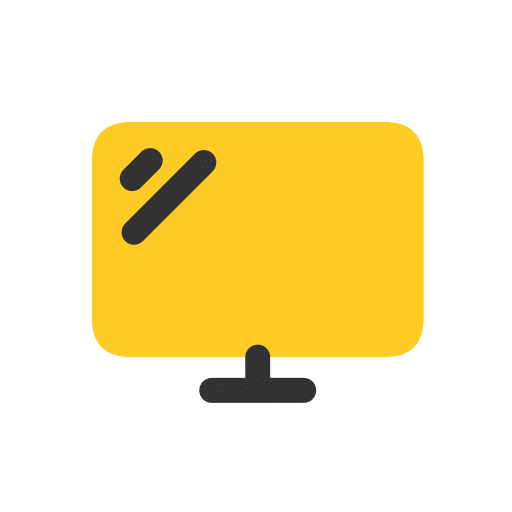
Help mee
Mijn computertips zijn gratis en bedoeld om andere mensen te helpen. Door deze pc-tip te delen op een website of social media, helpt u mij meer mensen te bereiken.Overzicht met computertips
Bekijk ook mijn uitgebreide overzicht met praktische computertips, overzichtelijk gesorteerd per categorie.